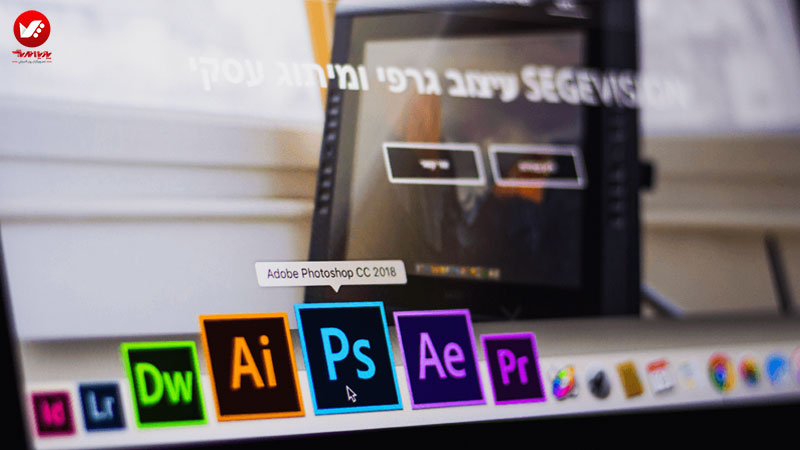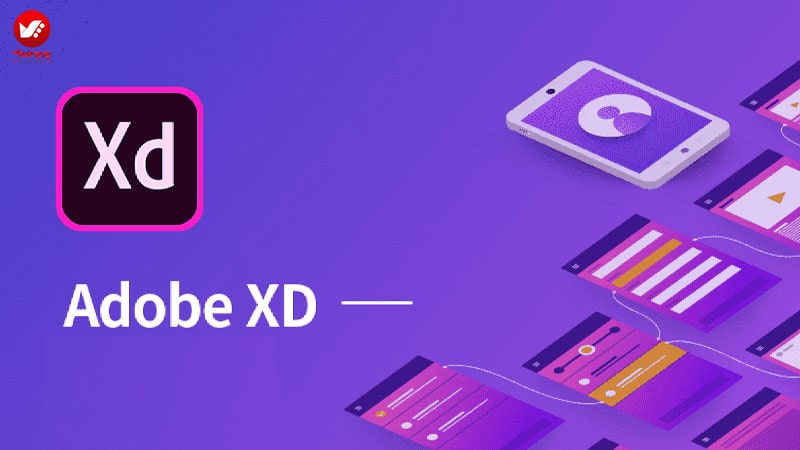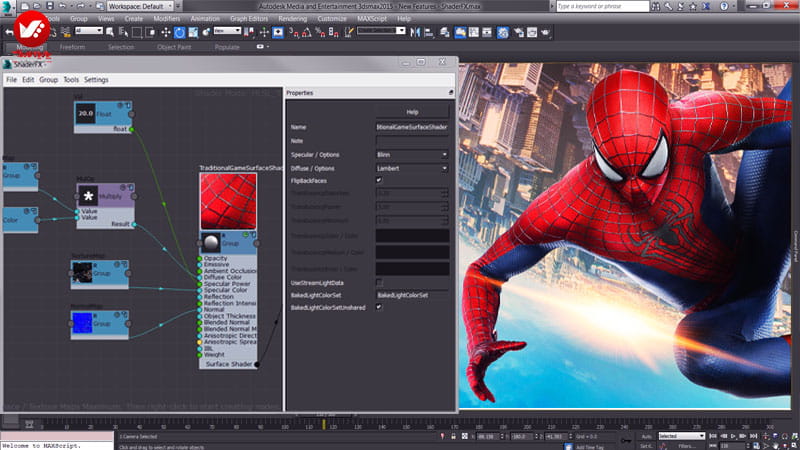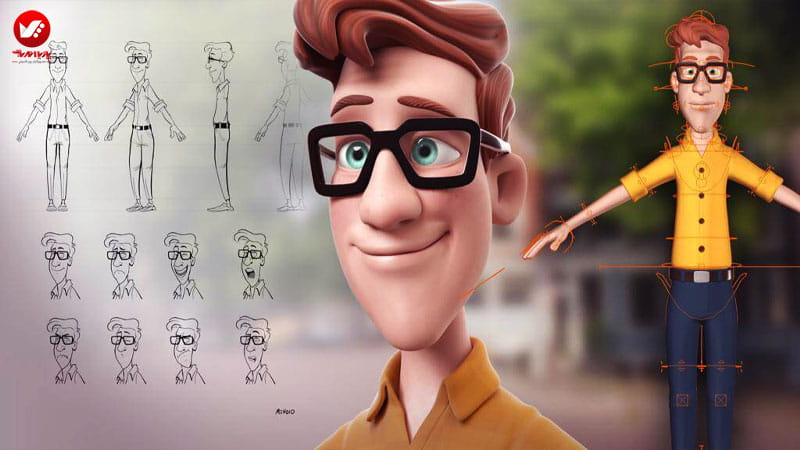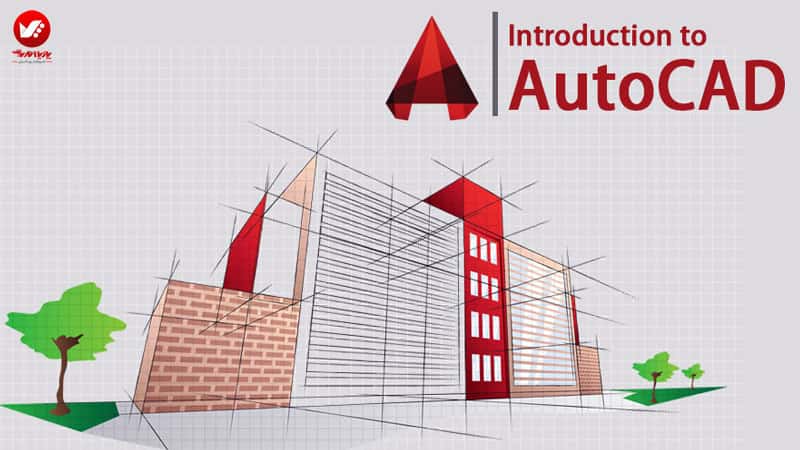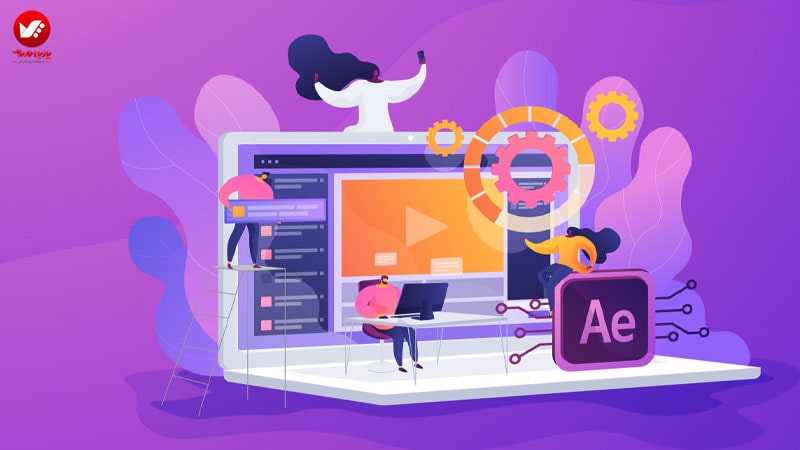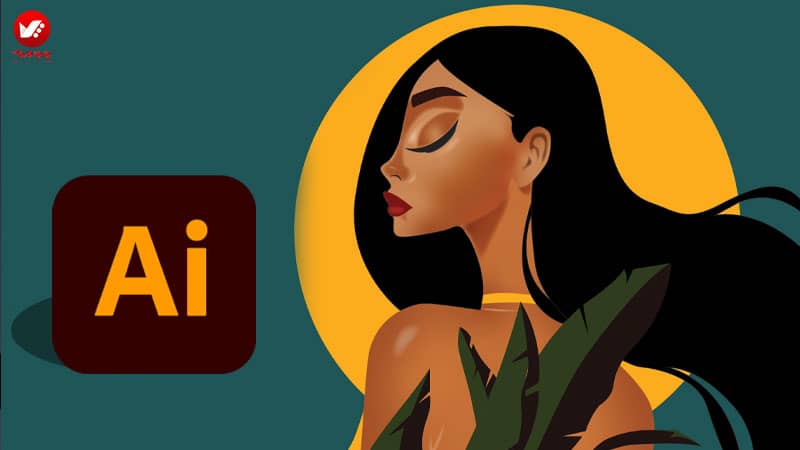تریدیمکس و V-Ray : مه و غبار در زمان شب
در این بخش ایجاد مه و غبار در شب با تری دی مکس باید بدانیم که ، قبل از این که یک نور تک در نرمافزار سهبعدی قرار دهید، خوب است که زمانی را صرف کنید و به صحنه نگاه کنید و با خود فکر کنید و کمی تخیل داشته باشید. تکلیف معلوم است، مه مرطوب در شب میخواهید. این هدف اصلی است. ولی تمام چیزی نیست که اهمیت دارد. ترکیببندی عکس مهم است بدون توجه به سناریوی نور که میخواهیم به آن برسیم. و خود آن میتواند روی جاگیری نور، قدرت و رنگ تاثیر بگذارد. همچنین استایل ویژوال و جهت هنری ما نیز مهم است. باید واقعی به نظر برسد انگار که عکس گرفتهایم.
اگر کمی ارجاع پیدا کنید، میتوانید ایده بگیرید که چگونه این کار را انجام دهید. خوب است به بخشهای فنی آن هم فکر کنید. آیا قرار است یک عکس ثابت باشد یا برای انیمیشن است؟ آیا باید سریع رندر شود یا باید قدرت محاسباتی داشته باشیم؟ ولی این روزها که کامپیوترها سریع هستند، آن قدرها هم مهم نیست. در این بخش از آموزشگاه تری دی مکس با موضوع ( ایجاد مه و غبار در شب با تری دی مکس ) همراه باشید .

تنظیمات نور و مه برای ایجاد مه و غبار در شب با تری دی مکس
ولی این همه تئوری در زندگی واقعی چگونه استفاده میشوند؟ بیایید نگاهی به نمایشگر و صحنهی خودمان بیندازیم. اولین چیزهای مهمی که متوجه آنها میشوید، لامپ (که با قرمز مشخص شده است) و سطح سنگفرش خیابان (که آن هم با قرمز مشخص شده است).
نور در جاده در ایجاد مه و غبار در شب با تری دی مکس
خیابان ابزار خوبی برای نشان دادن رطوبت است در حالی که لامپ میتواند منبع نوری اصلی خوبی باشد. مخصوصا اگر بتواند نور کمی روی سطح جاده بیندازد. این لامپ کافی نیست برای همین تصمیم گرفتهیم لامپهای بیشتری کنار خیابان بگذاریم (که باعث میشود عمق در عکس معلوم شود). و با آبی نشان داده شده است.
نورانی کردن پنجره
همچنین تصمیم گرفتیم چند پنجره را نورانی کنیم. ولی کدامها را انتخاب کنیم؟ آن مربع شکل که رو به دوربین است (سبز) یا یکی از آن دو که در کنار هستند (نارنجی)؟ نمیخواهیم پنجرههای روشنی روی دیوار و رو به دوربین باشند (نشاندادهشده با بنفش) که ترکیببندیای که در ذهن داریم را خراب کنند و چشم را به سمت لبههای عکس بکشانند.
استفاده از نور های محیطی برای ایجاد مه و غبار در شب با تری دی مکس
اما همچنان این تمام نوری نیست که باید در صحنه باشد. ما به کمی نور محیطی نیاز داریم که نشان دهد در محیط خارجی هستیم. منظور تنظیمات محیطی در تریدیمکس نیست بلکه نوری که از محیط میآید: آسمان، ماه، نورهای شهری و اینجور چیزها. در مورد ما باید از سمت بالا و کمی از طرف جلو بیاید. به نظر نورهای مصنوعی باید گرم باشند، متناسب با محیط باشند یا کمی سرد/آبی باشند. آخرین تنظیمات آن در مرحلهی پس از تولید انجام میگیرد. و ما به مه نیاز داریم، این حیاتی است چرا که بدون مه تمام تنظیمات بالا به ما یک شب با آسمان صاف پس از باران میدهد.

رندر در ایجاد مه و غبار در شب با تری دی مکس
برای رندر گرفتن از صحنه من از تریدیمکس به همراه Vray استفاده میکنم. نسخههای آخر Vray یک ابزار خیلی خوب دارند به نام VrayEnvironmentFog. مزیت اصلی آن نسبت به max fog این است که به منابع نوری عکسالعمل نشان میدهد، درست مثل مه واقعی. این بدان معنی است که لازم نیست ما با استفاده از volume lights و مه قدیمی به صورت مصنوعی آن را درست کنیم.
اضافه نکردن نور در قدم های اولیه
ما با نور کار خواهیم کرد و اجازه میدهیم Vray خودش اتمسفر را برای ما درست کند. اجازه دهید اینجا یک اخطار کوچک بدهیم. با این که VrayEnvironmentFog میتواند عکسهای خیلی قشنگی درست کند، رندر آن زمان زیادی میبرد مخصوصا وقتی منابع نوری زیاد داشته باشید. در قدمهای اولیه میتوانیم آن را اضافه نکنیم.
color maping در برابر exponetntial در ایجاد مه و غبار در شب با تری دی مکس
اولین کاری که معمولا انجام میدهیم این است که Color Mapping را برابر با Exponential قرار دهیم. با این که این کار از لحاظ فیزیکی خیلی درست نیست، مزیتهایی دارد. جوری که کار میکند باعث میشود از نقاط نورانی hotsposts جلوگیری شود. همچنین خیلی مقاوم است یعنی به سختی میتوان عکس را خراب کرد و نورها بازهی وسیعی از تنظیمات multiplier/strength دارند (ولی این بازه معمولا بیش از حد است مثلا ۵۱۲ یا یک چنین چیزی مخصوصا وقتی مه روشن است).
بی حال نشان دادن رنگ
جنبههای منفی هم دارد. باعث میشود رنگها بی حال به نظر برسند و کنتراست عکس کاهش پیدا کند. چرا که میتوانیم کنتراست و رنگ را بعد از تولید برگردانیم و گذشته از آن، به بعضی از صحنهها میآید. ولی اگر آن را دوست ندارید، HSV exponential mode هم هست که بهتر رنگ را نگه میدارد.
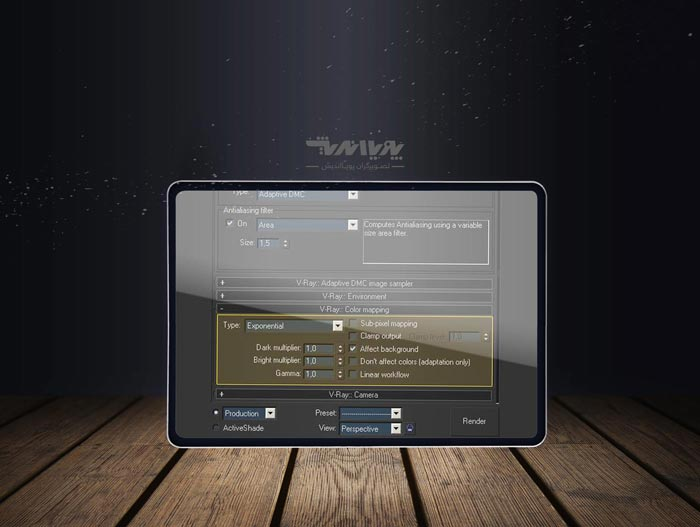
سطح جاده
در ادامه باید سطح جاده را آماده میکردیم. یک مادهی سادهی Vray، یک اصلاحکنندهی VrayDisplacement و آمادهایم. اولین چیزی که گذاشتیم یک spherical Vray Light در جای لامپ اصلیست. با یک نارنجی خیلی رنگین شروع کردیم و این کار را با بقیهی نورها هم انجام دادیم. اولین نور در طول راهپله کپی شد و راه را در عکس نورانی کرد. البته باید جا و میزان قدرتشان را دستکاری میکردیم ولی در نهایت تصمیم گرفتیم در دیوار سمت چپ قرارشان دهیم و یکی هم در راست اضافه کنیم.
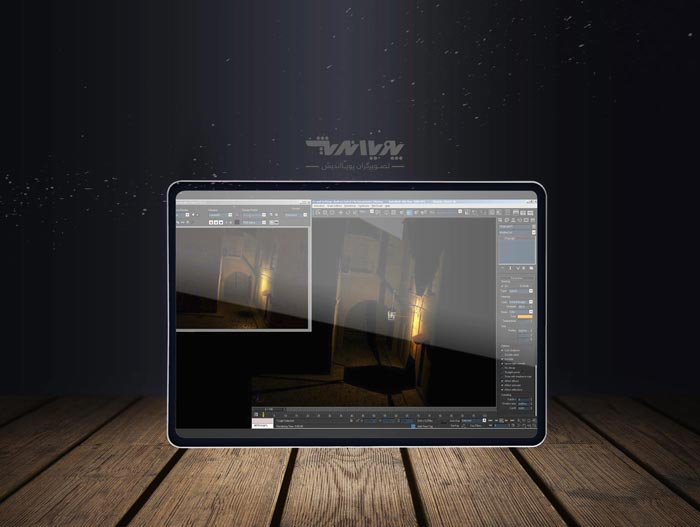
پنجره ها
حالا نوبت پنجرههاست. ما با گذاشتن یک Plane Vray Light در جای پنجرهی نزدیکتر در دیوار سمت راست شروع کردیم. البته کمی تصادفی بود چرا که قرار بود آن یکی پنجره باشد. ولی این جاگذاری باعث شد ساختمان سمت چپی در نور خوبی قرار گیرد و جزئیات را بهتر نشان دهد. برای همین تصمیم گرفتیم بگذاریم همانجا باشد. به همان نحوی که پنجرهی کوچک بالای آرک را نورانی کردیم. یک حقه است. شاید متوجه شده باشید که دراینجا از نورهای دوطرفه استفاده میکنیم.
استفاده از Plane Vray Light
فقط برای اهداف پیشنمایش است. چرا که پنجرهی پشت سرش را نورانی میکند و به شما سرنخی میدهد که پنجره روشن است. بدون این که نیاز باشد خودتان آن را به روش درست انجام دهید. اشتباه به نظر میرسد ولی برای آزمایش کردن با گذاشتن نورهای پنجره خوب است و کمی دیگر درستش میکنیم. در این مرحله مه را روشن کردهایم. خوب است ابعاد کلی صحنه را بدانید ولی باید آزمون و خطا کنید. حواستان باشد که مه نور زیادی را به خودش جذب میکند و باعث میشود عکس از قبل تاریکتر شود. و به همین دلیل شدت نور اصلی را به ۷۰۰ افزایش دادیم.
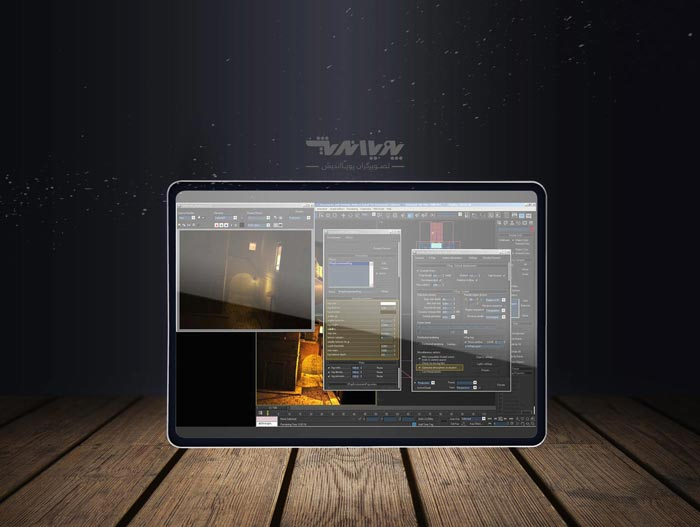
یک راه حل دیگر تنظیم exposure است.
برای انجام این کار در Vray باید از VRayPhysicalCamera استفاده کنیم که به ما اجازه میدهد با دید عکاسی کار کنیم و مقدار f و ایزو و سرعت شاتر و دیگر چیزها را تنظیم کنیم. میتوانید با استفاده از Align tool آن را با دوربین اصلی همتراز کنید. VRayPhysicalCamera همچنین تنظیماتی برای vignetting دارد که حتی اگر بخواهید پس از تولید چیزی را درست کنید، به درد میخورد. وقتی با exposure بازی میکنید، ممکن است با یک رویکرد عکاسی ادامه دهید و white balance را عوض کنید. وقتی عکاسی در شب میکنید، بازی کردن با WB میتواند رنگهای خوبی به نورهای بیرنگ شما بدهد. این عکسها با استفاده از تنظیمات Shaded / Cloudy گرفته و سعی شده به آن شکل در صحنه دست پیدا کند. البته در نهایت عکس کمی گرم به نظر میرسد.

نور محیطی
برای این که کمی مه را روشن کنیم، به نور محیطی نیاز داریم. ولی نمیخواهیم از تنظیمات Ambient استفاده کنیم و یا Skylight بگذاریم. آسمان را به وسیلهی یک نور بزرگ Vray روی کل صحنه که رنگ سبزآبی دارد، روشن میکنیم. همچنین یک نور Vray کوچکتر که کمی به سمت دوربین متمایل شده است و درست بالای سقف قرار دارد. نور ماه را با استفاده از یک standard max directional light درست میکنیم و درست بالای دوربین میگذاریم. برای این که نمیخواهیم دیوارهای جلو بیش از حد نورانی شوند، یک شی سادهی shadow-caster ساختیم که سمت دیگر خیابان را شبیهسازی میکند.
برای قرار دادن چنین نورهایی، جایی که سایه از نور مهمتر است، خوب است که از viewport shadows display استفاده کنید. تقریبا آن را برای تمام نورها در صحنه استفاده میکنیم ولی با یکی یا دوتا یا هر تعداد دیگری هم کار میکند چرا که آنها اثر یکدیگر را خنثی میکنند. نمیخواستیم هیچ نور مستقیمی به دیوارهای روبرویی بتابد ولی میخواستیم القا کنیم دنیایی خارج از صفحه وجود دارد. از سه Omni light استفاده کردیم که عکس شاخههای درخت را پروجکت میکنند و انگار نورهای خیابان پشت چراغ قرار دارند.
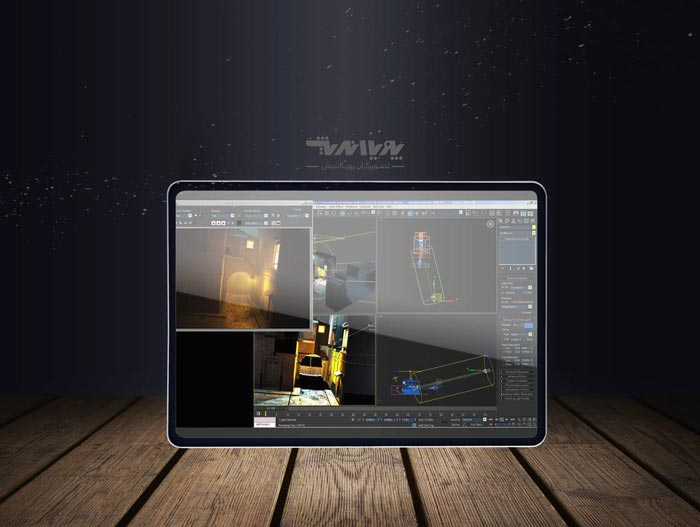
ادامه ی بخش : ایجاد مه و غبار در شب با تری دی مکس
پست پروداکشن
در این مرحله که منابع نوری اصلی در جای خود قرار گرفتهاند، رندر بیکیفیت را در فوتوشاپ انداختیم و کمی آن را اصلاح کردیم. خیلی زود فهمیدیم که بیشتر رنگها بیش از حد فام دارند و عکسی درست شده است که گرم است. با Adjustments layer کار کردیم و فهمیدیم باید به کدام سمت برویم. همچنین فهمیدیم که دیوارهای کناری باید حس خیسی بدهند و هیچ سپکولوم اصلیای در خیابان نیست.
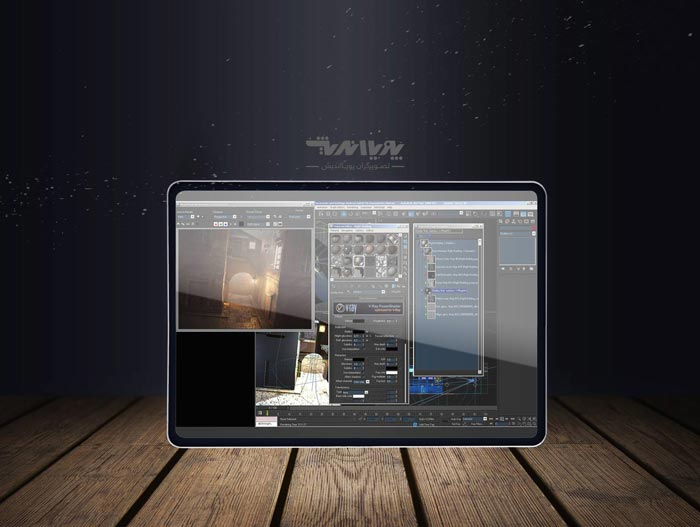
استفاده از Place Highlight
نبودن سپکولوم در خیابان را با دوتا کردن نور اصلی جبران کردیم و Affect Diffuse option را خاموش کردیم. و با استفاده از ابزار Place Highlight آن را در مکان مناسب بگذارید. مصنوعی به نظر میرسد؟ بله، ولی زیباست و با نور اصلی نمیتوانم به این نتیجه دست پیدا کنم. اگر یک ست فیلم واقعی بود، احتمالا از همین راه به نتیجهای که ما دست یافتیم، نورپردازی میکردند. این ترکیببندی کمی نامتعادل به نظر میرسید، و به سمت راست متمایل بود.
برای همین یک نور در چهارچوب در سطح خیابان در سمت چپ اضافه کردیم تا کمی متعادلش کنیم. همچنین یک جعبهی زاویهدار وجود دارد که از سمت دوربین نامرئی است و باعث میشود در باز نشان داده شود.
که خودش یک حیلهی دیگر است. دیوارها به Shellac Material تبدیل شدهاند و VrayMtl در Shellac slot قرار دارد. بعد از کمی تنظیمات، به یک دیوار مرطوب و زیبا دست یافتیم که از آن پنجرهی کوچک مربعی نور میگیرد.
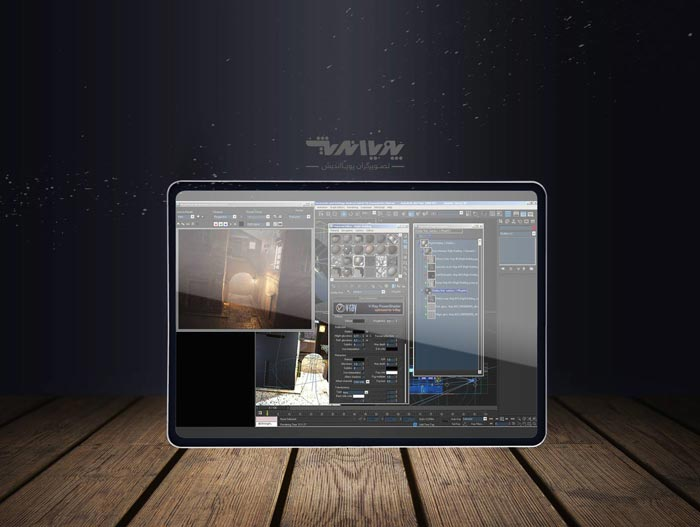
ادامه ی بخش : ایجاد مه و غبار در شب با تری دی مکس
اصلاحات نهایی در ایجاد مه و غبار در شب با تری دی مکس
عکس حالا خوب به نظر میرسد ولی هنوز چند تنظیم دیگر هم لازم است. ریلهای آهنی به reflective VrayMtl نیاز داشتند و آن سقف آهنی بالای خیابان هم باید خیس به نظر میرسید. ولی مشکل اصلی پنجرههای preview بودند. ما این مشکل را با یک طرفه کردن نورها و چندتایی کردن آنها حل کردیم. کپی آن خیلی ضعیفتر است و فقط برای این است که دیوار را روشن کند.
استفاده از نور مصنوعی
حالا چیزی که پشت پنجره باقی مانده است، خودش مصنوعی است. انگار خودش خودش را روشن کرده است و از یک عکس استفاده کرده است. برای یک عکس ساکن خوب است اما به درد حرکت دوربین نمیخورد. آن طوری به یک اندرونی ساده نیاز داشتیم. خوشبختانه این بار سروکارمان با یک عکس ساکن است. هنوز چند تنظیم باقی مانده است.
استفاده از fixed image sampling و lowered subdivs
کمی با رنگها سروکله بزنید، مواد را تنظیم کنید و کارهایی از این دست. وقتی آنها تمام شدند میتوانیم از عکس با رزولوشن بالاتری رندر بگیریم. این صحنه کمی رندرش وقتگیر است چرا که مه دارد. برای رندرهای تستتان پیشنهاد میکنیم از رزولوشن پایین و fixed image sampling و lowered subdivs در مه استفاده کنید.
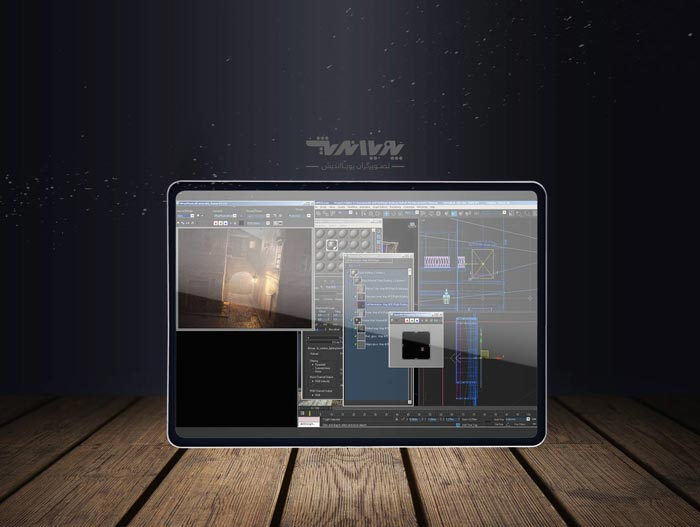
نکات پایانی در ایجاد مه و غبار در شب با تری دی مکس
یک اخطار دیگر، Fixed Sampling مقدار زیادی نویز نوری در مکانهای سپکولار درست میکند. بخش زیادی از این در نهایت از بین میرود و نتیجه نرمتر و زیبا میشود. ولی باید آن را در نظر داشته باشید و آمادهی رندر با کیفیت بالاتر باشید. این عکس ۲۲ساعت طول کشید تا رندر بگیریم.
از تعداد کمی radial gradients استفاده کردیم تا اتمسفر را بهبود ببخشیم و کمی تصحیحات رنگی انجام دهیم تا رنگهای آبی و سرد را برگردانیم و کمی تصحیحات انجام دهیم. چیزهای سادهای هستند ولی برای داشتن یک عکس خوب، حیاتیاند. عکس آخر، چیزهایی که اضافه کردهایم را نشان میدهد. عکس نهایی را پایین نشان دادهایم. بیشتر بهخاطر مه است که صحنه را روشن میکند. به غیر از آن، نور در شب کمتر و ضعیفتر از روز است (نه خورشیدی داریم و نه آسمان روشنی).
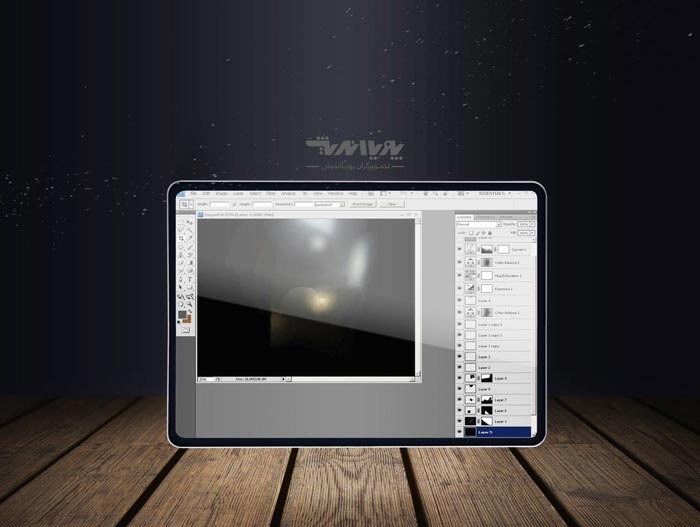
در این بخش :
ایجاد مه و غبار در شب با تری دی مکس